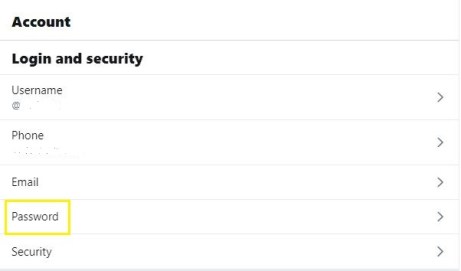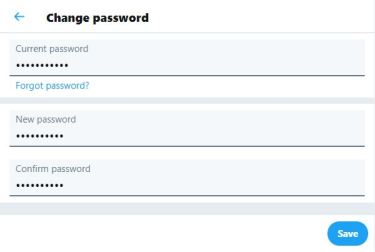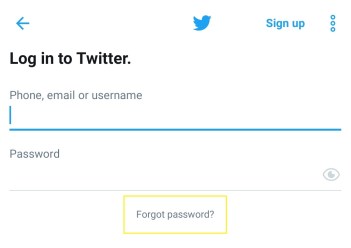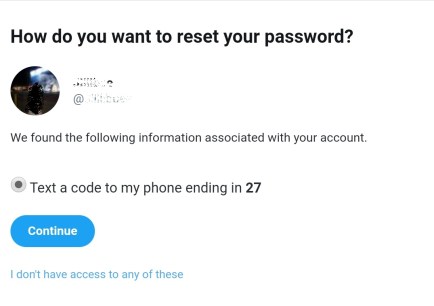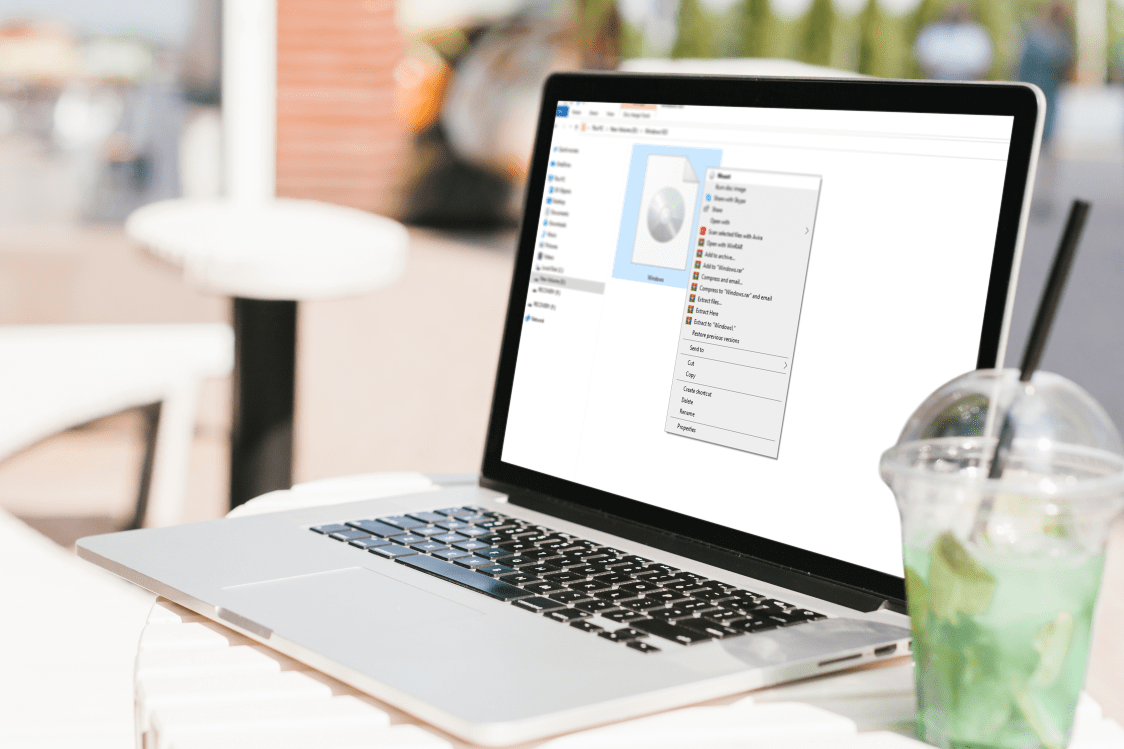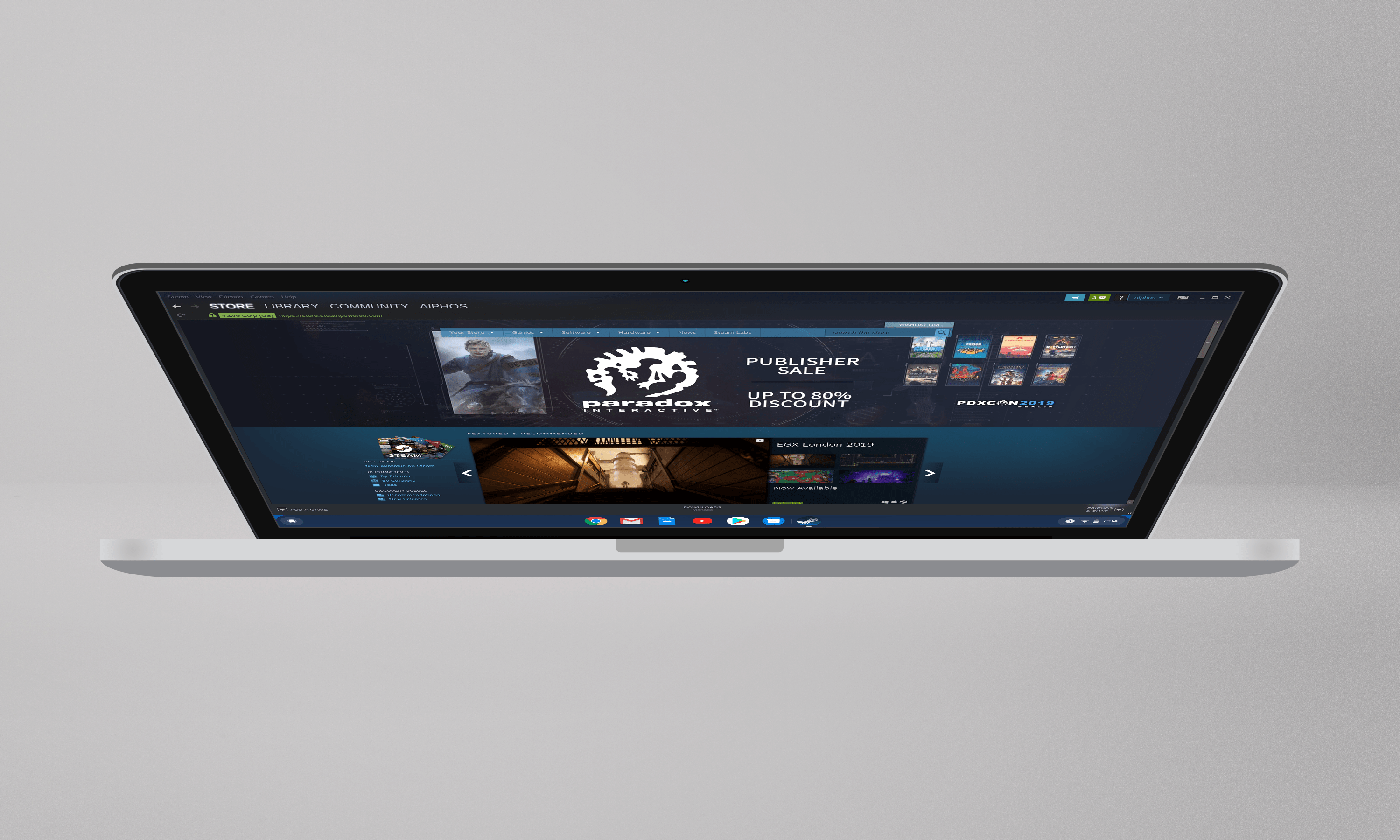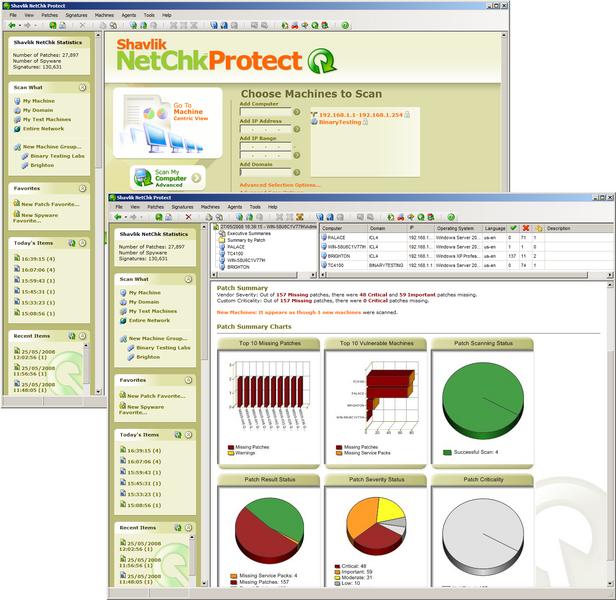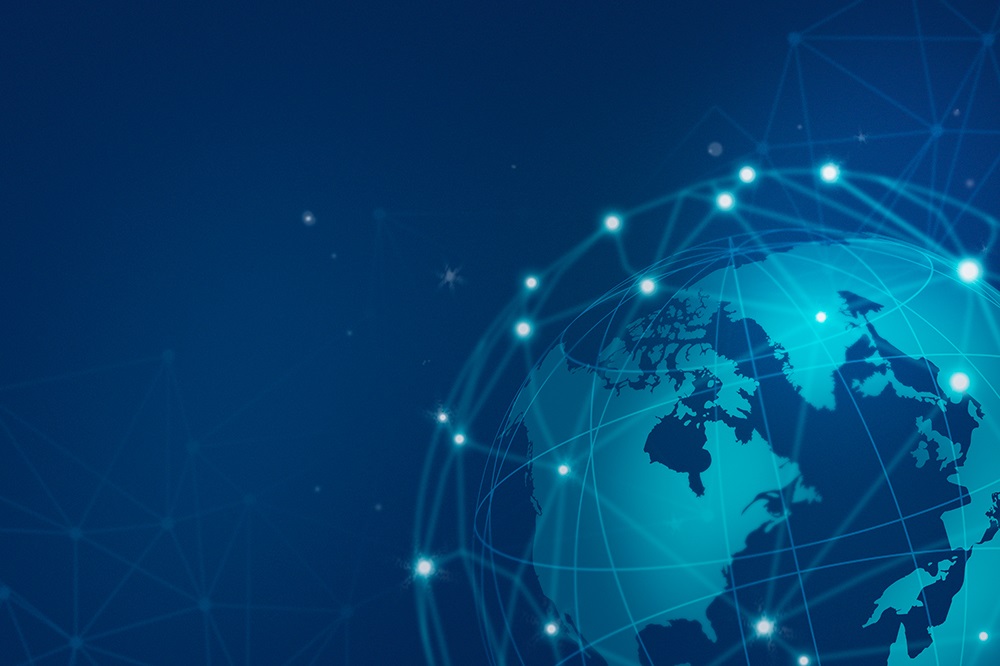In passato, Twitter è stato spesso criticato per le sue misure di sicurezza un po' lasche. Tuttavia, negli ultimi anni, hanno represso questo problema e twittare non è mai stato più sicuro.

Tuttavia, nessuna piattaforma di social media è perfetta e le violazioni si verificano. Se sei preoccupato che qualcun altro abbia utilizzato il tuo account Twitter, vorrai sapere come scoprirlo con certezza.
Ma saresti in grado di dire esattamente chi ha incasinato il tuo profilo Twitter? La risposta è sia sì che no. Potresti essere in grado di rilevare attività sospette, ma ciò non significa che saprai chi è il colpevole.
Come vedere gli ultimi usi attivi
Se sei un normale utente di Twitter, probabilmente scorrerai la tua pagina numerose volte al giorno. Anche se tutto ciò che fai è leggere tweet divertenti piuttosto che partecipare a dibattiti politici. Ma potresti anche twittare con fervore.
In tal caso, è più facile notare qualsiasi attività sospetta sul tuo account Twitter. All'improvviso, ci sono risposte e menzioni che non ricordi di aver postato. Oppure i tuoi DM contengono messaggi casuali.
Questo potrebbe essere un grave motivo di preoccupazione, quindi è importante indagare sul problema. Probabilmente sai esattamente quando sei stato attivo l'ultima volta su Twitter, e questo è fantastico perché avrai bisogno di queste informazioni.
La buona notizia è che puoi controllare tutte le tue ultime sessioni di Twitter e da quali dispositivi hanno avuto origine. La cattiva notizia è che se hai disabilitato la funzione Posizione precisa, potresti non essere in grado di saperne di più sul problema. Ma prima, vediamo come controlli il tuo stato attivo e la cronologia degli accessi a Twitter.
Da iPhone o Android
L'utilizzo di Twitter tramite le app iOS e Android è spesso più conveniente che dal browser. L'interfaccia utente è molto più reattiva e c'è quel piccolo suono ogni volta che aggiorni il tuo feed che ti dà un senso di rassicurazione.
Quindi, se vuoi controllare la cronologia degli accessi di Twitter tramite l'app Twitter, è un processo semplice. Indipendentemente dal fatto che tu stia utilizzando un iPhone o un dispositivo Android, i passaggi saranno gli stessi:
Tocca Immagine del profilo
Apri l'app Twitter sul tuo telefono e tocca la tua immagine del profilo nell'angolo in alto a sinistra dello schermo.

Tocca Impostazioni e privacy
Scorri verso il basso e seleziona l'opzione Impostazioni e privacy.

Tocca "App e sessioni"
Ora seleziona Account, seguito da App e sessioni.

Nella parte superiore dello schermo vedrai altre app collegate al tuo account Twitter. Ma appena sotto vedrai la sezione Sessioni. Twitter mostrerà che sei attivo ora dal tuo telefono e mostrerà anche la tua posizione.

Ma vedrai anche un intero elenco di sessioni attualmente attive. Puoi fare clic su ciascuno di essi e visualizzare la data, l'ora e la posizione del login iniziale, nonché quale dispositivo è stato utilizzato per l'accesso.
Probabilmente riconoscerai tutti i tuoi dispositivi e sessioni, ma potresti anche vedere attività e dispositivi che non riconosci. Pertanto, prova a ricordare se hai utilizzato il telefono di un amico o hai effettuato l'accesso al lavoro alcune volte. Inoltre, non lasciare che i timbri di posizione ti allarmano.
Come accennato, se l'opzione Posizione precisa è disattivata, Twitter non sarà in grado di rilevare la posizione esatta dei tuoi accessi. Probabilmente mostrerà diverse posizioni durante lo stesso giorno che sono spesso a centinaia di miglia di distanza.
Da PC o Mac
Puoi accedere alla cronologia degli accessi di Twitter utilizzando un browser web, che tu sia un utente Mac o PC. Il sito web avrà lo stesso aspetto e anche tutti i passaggi per controllare le sessioni saranno gli stessi. Quindi, vediamo come appaiono questi passaggi:
Apri il portale web di Twitter utilizzando qualsiasi browser. Sul lato sinistro della tua Home page, seleziona Altro.

Apparirà un menu. Seleziona Impostazioni e Privacy.
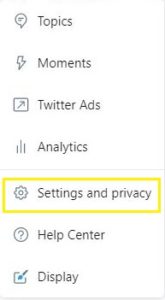
Seleziona Account, seguito da App e sessioni.

Da lì, la pagina apparirà esattamente come se aprissi l'app Twitter sul tuo telefono. Vedrai la tua sessione corrente etichettata come attiva con un colore blu e vedrai tutte le altre sessioni sotto il tuo stato di attività.

Download dei dati di Twitter
Un altro approccio per verificare se qualcuno ha utilizzato il tuo account Twitter è scaricare tutti i tuoi dati Twitter. Avrai tutte le interazioni, i post e le immagini ben confezionate in un file zip. Tieni presente che puoi richiedere l'intero archivio solo una volta ogni 30 giorni. Ecco come lo fai:
Apri l'app o il browser di Twitter e seleziona Altro.

Seleziona Impostazioni e privacy, quindi Account.

In Dati e autorizzazioni seleziona I tuoi dati Twitter.

Inserisci la tua password e conferma.
Quindi seleziona l'opzione Recupera archivio per Twitter.

Dopo alcuni minuti, il tuo Twitter raccoglierà tutti i tuoi dati e potrai quindi selezionare l'opzione "Scarica archivio". Quindi puoi rivedere tutta l'attività per vedere se ci sono discrepanze.
Ora che puoi vedere tutte le tue sessioni Twitter, puoi identificare quelle che non dovrebbero essere nell'elenco. Anche se Twitter ha mancato il bersaglio sul posto e quella era una sessione che non ricordi, probabilmente è meglio disconnettersi comunque.
Disconnessione da tutti i dispositivi – Mobile
Puoi disconnetterti da una sessione di Twitter utilizzando l'app Twitter sul tuo smartphone. Ci vorranno solo pochi tocchi sullo schermo. Segui tutti e tre i passaggi dall'accesso alle app e alla sessione dalla sezione precedente. E poi segui questi passaggi:
Tocca la sessione da cui vuoi uscire.

Tocca l'opzione Disconnetti il dispositivo mostrato.

Quando viene visualizzata una schermata a comparsa, confermare la selezione.
La sessione scomparirà immediatamente dall'elenco. Puoi quindi continuare a ripetere questi passaggi con tutte le sessioni di cui non sei sicuro.
Disconnessione da tutti i dispositivi – PC o MAC
La disconnessione da sessioni e dispositivi problematici sul tuo account Twitter avrà lo stesso aspetto quando lo fai tramite un browser web.
Segui i passaggi dall'alto per accedere a App e sessioni e disconnettersi dalla sessione desiderata. Conferma la tua selezione e non dovrai più preoccuparti.

Ma c'è un'altra strada da percorrere che è probabilmente un approccio più prudente. Puoi scegliere di disconnetterti da tutte le sessioni contemporaneamente. Twitter ti offre questa opzione per assicurarti di eliminare una minaccia anche se non sei sicuro di quale fosse.
Potrai accedere a questa funzione utilizzando il computer o l'app Twitter. Invece di selezionare una sessione alla volta, fai clic su Disconnetti tutte le altre sessioni. Non preoccuparti, però. La tua sessione corrente rimarrà attiva e Twitter non si disconnetterà automaticamente.
Dal punto di vista della sicurezza, questa è probabilmente la migliore linea d'azione, anche se puoi procedere come ritieni opportuno. Inoltre, se app come TikTok, Instagram o qualsiasi altra sono collegate al tuo account Twitter, potresti prendere in considerazione la possibilità di scollegarle. Vai su App e sessioni> App> (Scegli app)> Revoca accesso.

Misure di sicurezza
Rimanere al sicuro online è essenziale al giorno d'oggi perché non sai mai quando la tua privacy potrebbe essere messa a repentaglio. Qualcuno potrebbe prenderti di mira in modo specifico o, sfortunatamente, potresti scaricare un virus dannoso sui tuoi dispositivi e account di social media.
Quando si tratta di misure di sicurezza preventive, la regola generale è quella di non condividere mai nome utente e password con nessuno. Nemmeno se un'app di terze parti promette che per ottenere più follower o che è in qualche modo per il tuo bene.
Dovresti anche tenere presente che Twitter non ti chiederà mai di inviare la tua password tramite DM o anche tramite e-mail. Inoltre, quando Twitter registra un nuovo accesso, che si tratti di un nuovo dispositivo o di un nuovo indirizzo IP, ti invierà una notifica via email.
Quindi, saprai reagire immediatamente se necessario. La notifica di un nuovo accesso apparirà anche sulla home page del tuo portale web Twitter per avvisarti.

Cambia la tua password
È sempre consigliabile creare una password molto forte composta da numeri, lettere, maiuscole e una lunghezza ragionevole. Certo, tutti ne sono più o meno consapevoli, ma in qualche modo le persone tendono comunque a rispettare il nome del loro animale domestico e le date dell'anniversario.
Ecco perché se dovessi disconnetterti da tutti i dispositivi e le sessioni, è una buona idea cambiare anche la password. Puoi farlo utilizzando il portale web di Twitter o l'app mobile di Twitter e ti mostreremo come fare entrambe le cose.
Utilizzando il browser, accedi al tuo account Twitter, quindi segui questi passaggi:
- Seleziona l'opzione Altro, quindi fai clic su Impostazioni e privacy.
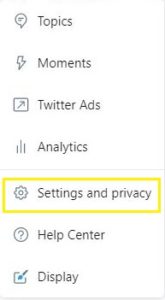
- Seleziona Account e poi Password.
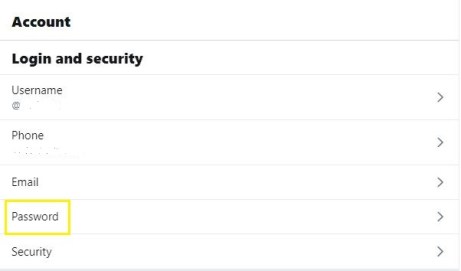
- Digita la tua password attuale.
- Scegli una nuova password. Assicurati che sia molto sicuro.
- Conferma le modifiche selezionando Salva.
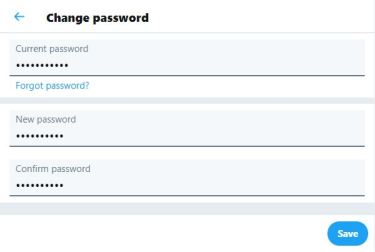
La parte difficile qui è quando vuoi accedere ma non ricordi la tua password attuale.
Va bene, poiché puoi reimpostare la password andando alla "pagina delle impostazioni della password". Inoltre, tieni presente che questa azione ti disconnetterà automaticamente da ogni sessione tranne quella che stai utilizzando per modificare la password.
Se stai utilizzando un iPhone o un telefono Android per modificare la password inviando una reimpostazione della password alla tua e-mail, ecco cosa devi fare:
- Se hai effettuato l'accesso a Twitter sul tuo dispositivo, assicurati di disconnetterti prima.
- Quindi seleziona l'opzione Accedi seguito da Password dimenticata?.
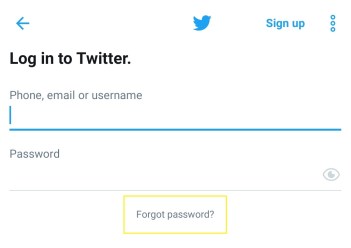
- Digita il tuo indirizzo e-mail o anche il nome utente se è più conveniente. Se il tuo numero di telefono è collegato al tuo account Twitter, riceverai un SMS con il codice di ripristino. In caso contrario, riceverai il codice di ripristino via e-mail.
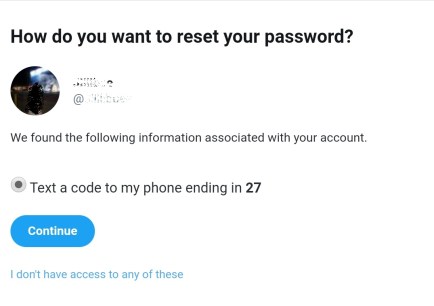
Esegui antivirus
La realtà a cui nessuno di noi piace contemplare è che i nostri computer e altri dispositivi vengono infettati da un virus che causa ogni tipo di sfortunate conseguenze.
Come fai a sapere se il tuo computer ha un virus? A volte è chiaro, e altre volte, non così facilmente evidente. Un segnale di avvertimento può essere quando il tuo computer rallenta improvvisamente e non funziona come ha fatto di recente. Inoltre, lo spam casuale che spunta da ogni parte è una vera bandiera rossa.
E se sei bloccato fuori dalle tue cartelle o dai tuoi account di social media, non è mai una buona cosa. Ma uno degli eventi più inquietanti è quando uno dei tuoi amici di Twitter ti invia un messaggio chiedendoti perché gli hai inviato quel link strano o sospetto.
Che dire delle immagini e dei post che vengono visualizzati sul tuo feed di cui non hai idea da dove provengano? Ciò significa che è ora di eseguire un antivirus sul tuo dispositivo, computer, tablet o smartphone per vedere cosa sta succedendo.
Probabilmente è meglio scegliere un software antivirus affidabile e lasciare che il programma faccia il suo lavoro invece di rimuovere manualmente le installazioni problematiche. Il software eseguirà una scansione e quindi rileverà se hai un virus o meno. Se si scopre che un virus ti ha effettivamente attaccato, dovresti cambiare tutte le tue informazioni di accesso, non solo su Twitter.
Ma se Twitter è l'unico posto in cui hai visto attività indesiderate e tutto il resto sembra a posto, allora potresti essere stato violato da qualcuno che è stato in grado di accedere al tuo account. Tuttavia, si applica lo stesso protocollo: disconnettersi da tutte le sessioni e modificare la password.
Il tuo account Twitter è solo per te
Con questo intendiamo che forse non è una buona idea condividere le tue informazioni di accesso anche con i tuoi amici e familiari. Non per mancanza di fiducia, ma perché è così facile dimenticare quando abbiamo effettuato l'accesso e dove abbiamo lasciato i nostri telefoni. E, soprattutto, chi può accedervi.
Non c'è motivo di essere paranoici riguardo a qualcun altro che usa il tuo account Twitter, ma non c'è nemmeno motivo di essere negligente al riguardo.
Hai mai avuto qualcuno che ha hackerato il tuo account Twitter? Fatecelo sapere nella sezione commenti qui sotto.